相信很多朋友都遇到过同一种情况,那就是在处理多个PPT幻灯片文件的时候,需要将其中的指定页面,比如第2页和第5页,或者第1页至第4页进行统一的批量替换,使其页面内容保持一致来满足工作需求。如果页面数量较少的话,可以通过手动的方法来操作,但是页面数量过多的话,手工操作就会显得特别吃力了今天这篇文章就针对这个问题给大家做一个详细的介绍,教会大家如何统一批量替换 PPT 幻灯片文件中的指定页面内容。
在现代化的教育和工作当中,使用 PPT 幻灯片文稿来进行展示是非常常见的。然而某些情况下,我们需要对已有的PPT演示文稿进行批量修改内容,使多个指定页面替换为相同的样式以及内容。但是操作起来会发现手动章这些文件挨个打开,并且找到指定页面进行替换的话非常的费时费力。这个时候就需要找到一种方法能够帮助我们快速实现统一批量替换 PPT 幻灯片文件中的多个指定页面内容了。
随着时代的发展,现在网上有越来越多的方法能够实现这个目标,「我的ABC软件工具箱」就是其中之一。可能有的朋友还不太熟悉这款软件,这是一款集合了近百种批量文件处理功能的工具,能够一次性同时处理大量文件,并且支持多种文件类型,比如我们常见的 word、PPT、PDF 等等。针对我们今天文章讨论的主题,我们可以使用其中的对应功能,通过将PPT幻灯片导入工具中,然后软件会识别自动识别出预设的页面并将其批量替换为指定内容。接下来就一起看看具体的操作步骤吧。
打开软件,点击左侧「文件内容」,找到「删除或替换 Word、PPT、PDF 的页」。
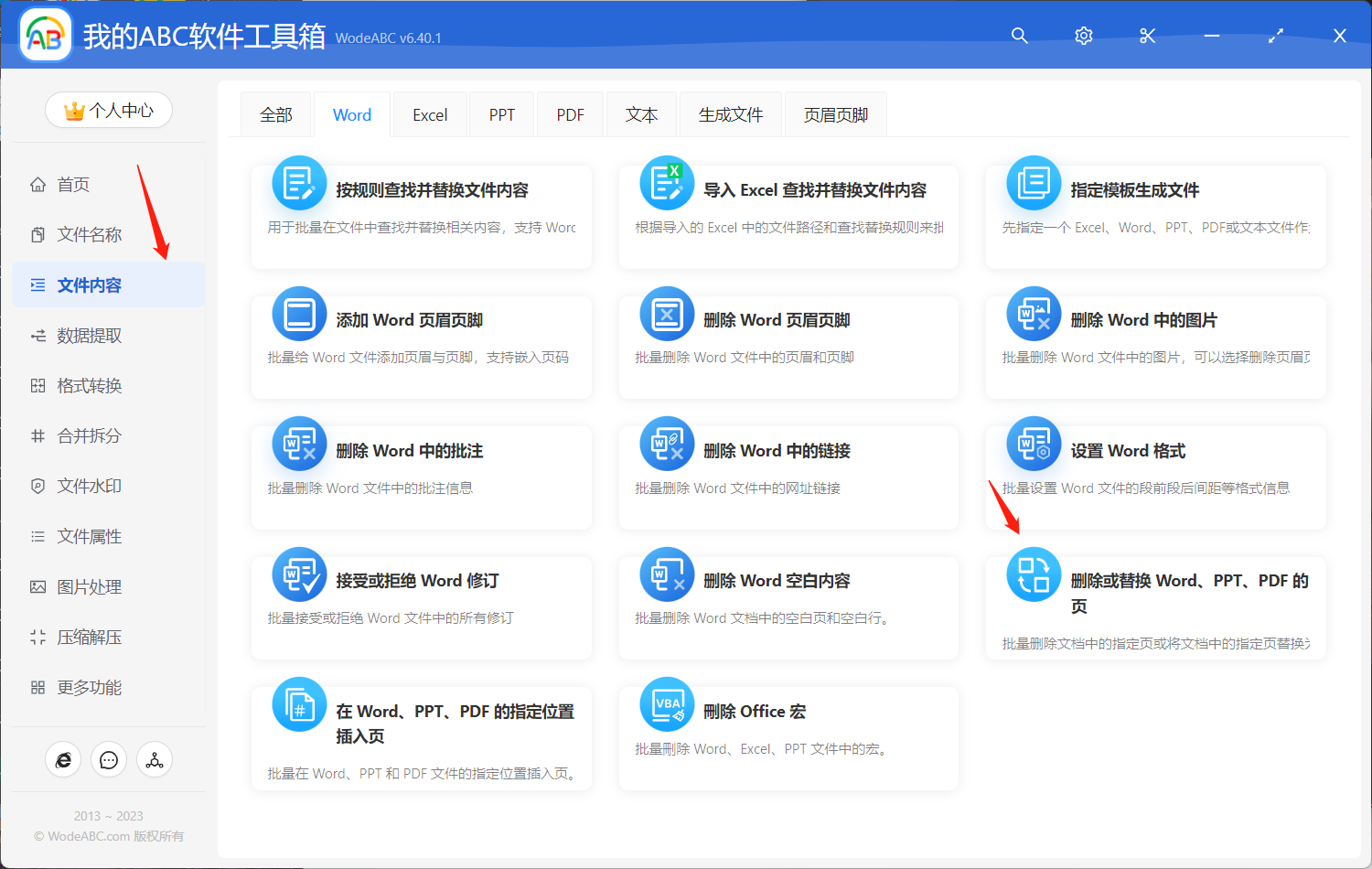
接着将需要替换其中指定页面的 PPT 演示文稿导入工具。
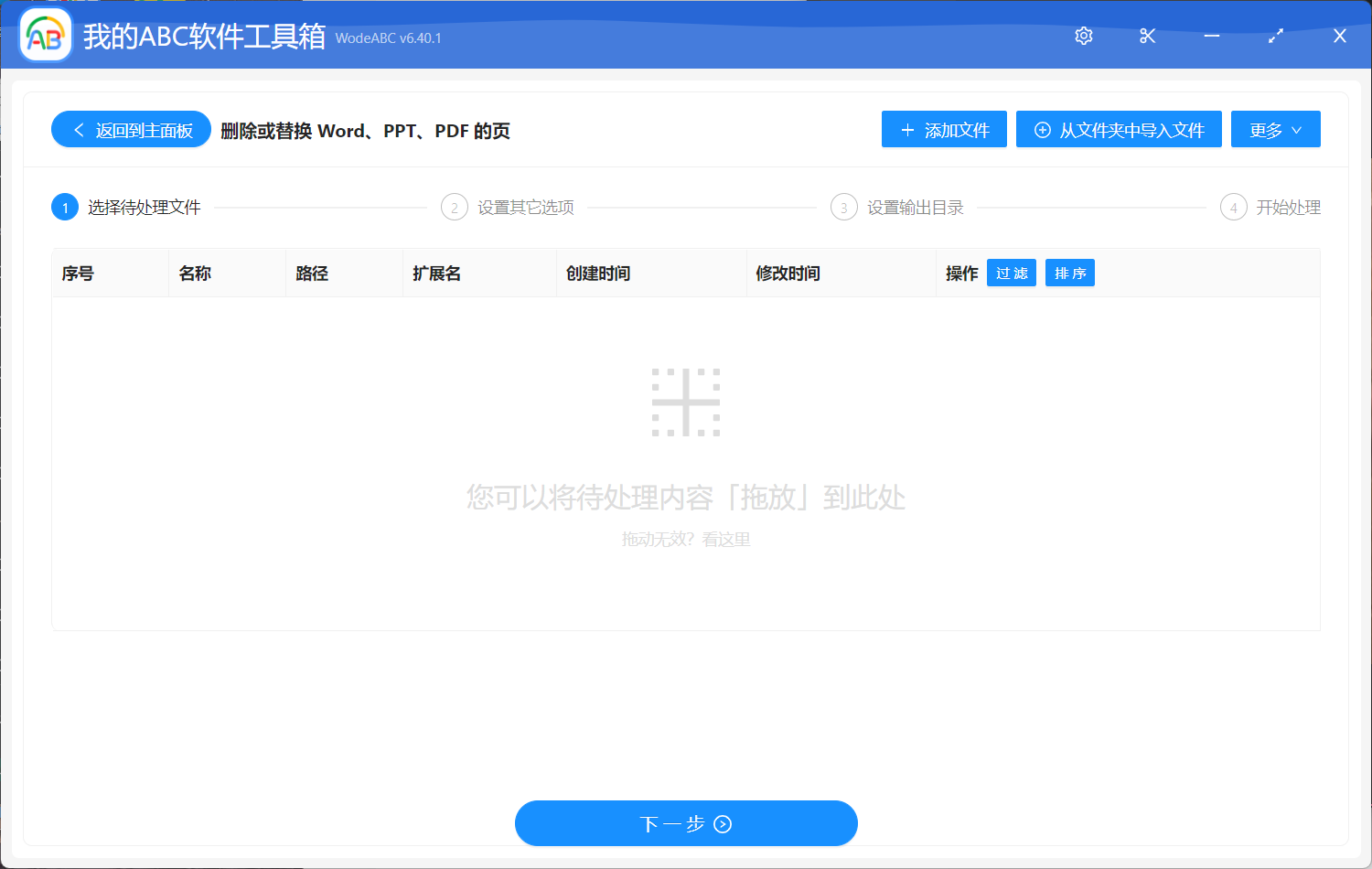
在下面的自定义设置界面中包括了页面范围和操作类型两个设置选项。其中页面范围有很多不同的输入规则可在说明处查看。设置好页码后选择“删除并替换为指定文件内容”,然后将新的 PPT 页面内容上传到工具中。
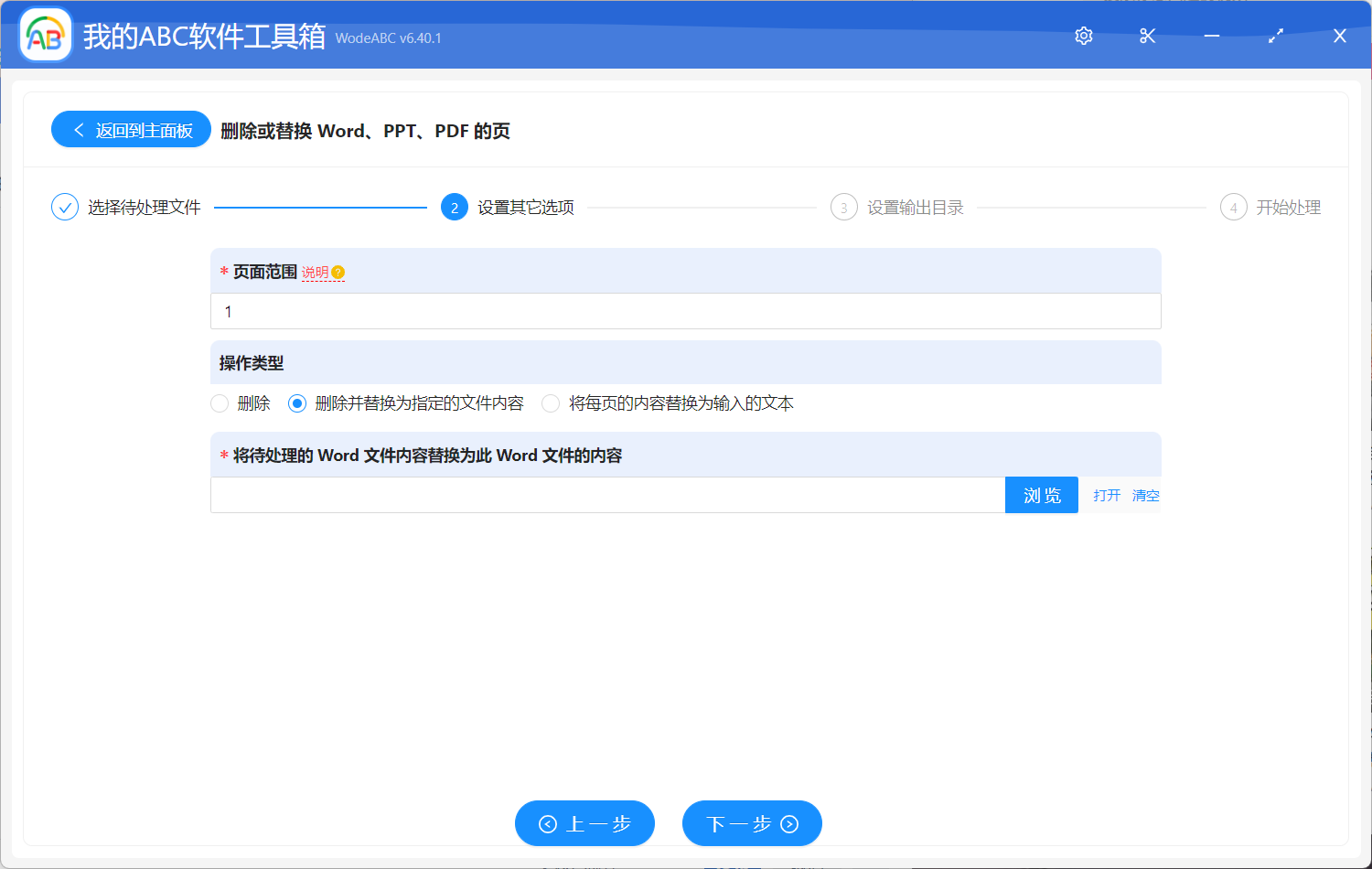
接下来设置好输出目录,点击“开始处理”就可以了。
等待处理完成,我们可以在刚刚设置好的文件夹中对其进行查看。下方图片仅供参考。第1张图片中是作为示范所上传的原 PPT 演示文稿。以将 PPT 文件的首页进行批量替换作为范例,按照具体步骤操作之后,软件自动将其首页内容进行了替换,即图2中的样式。
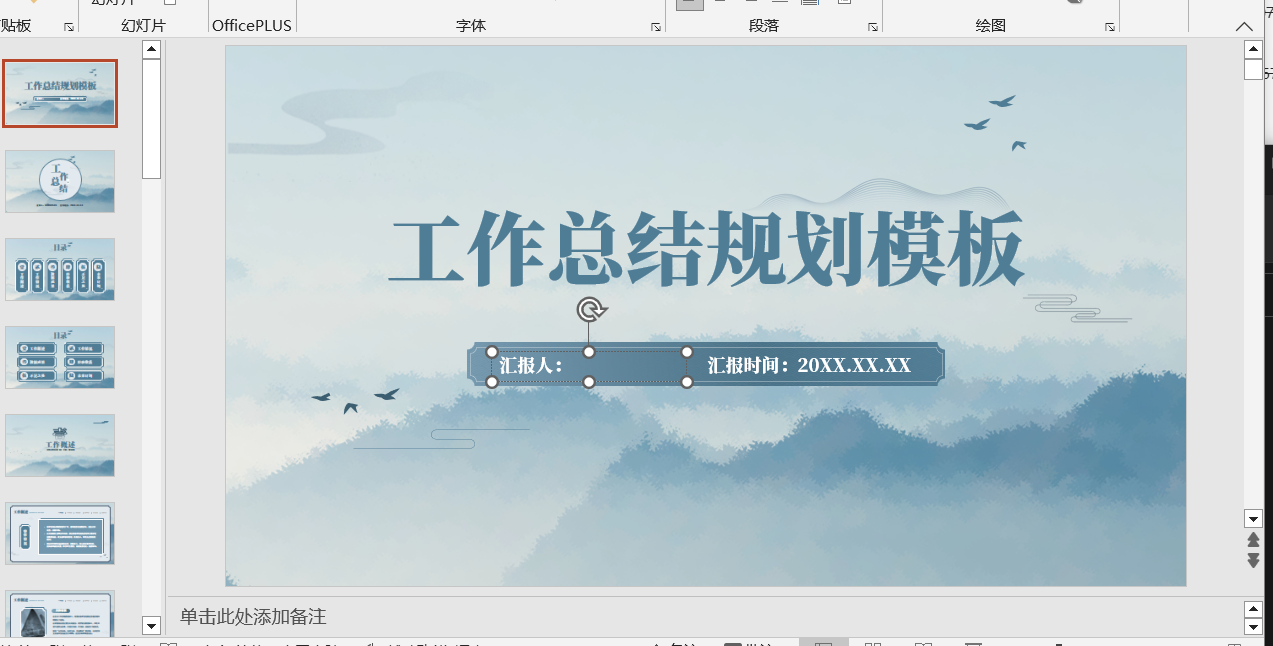
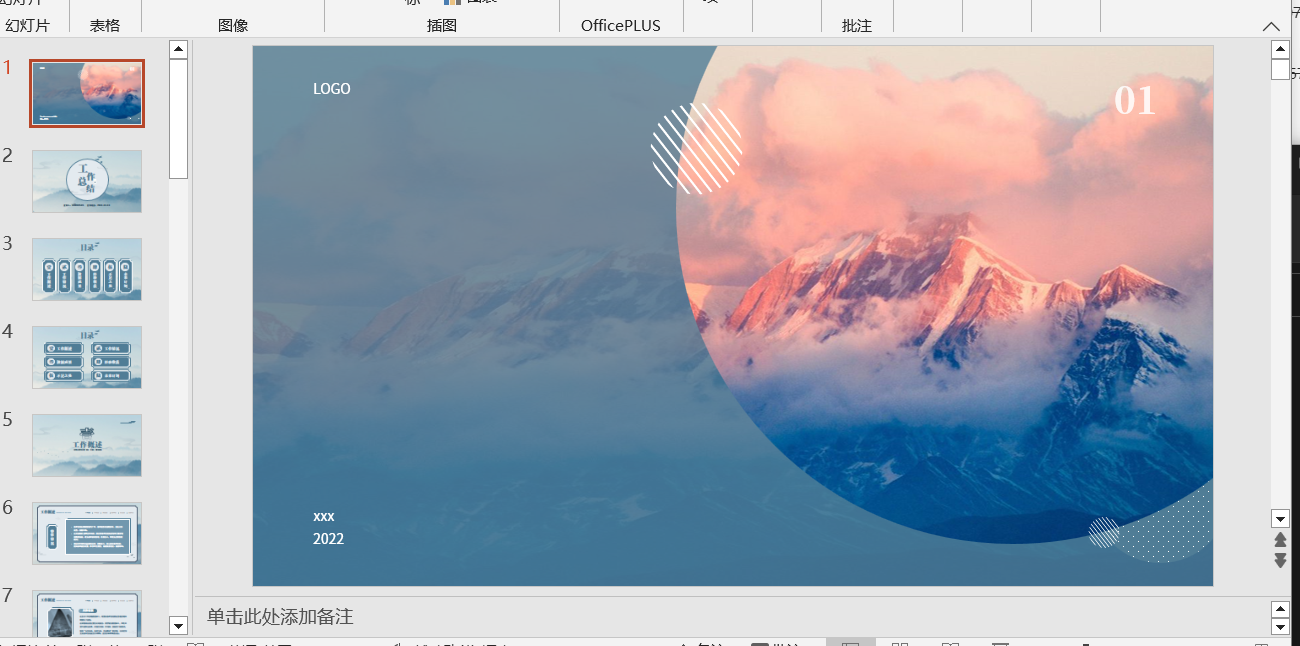
在如今快节奏的工作环境中,利用文中这样的批量文件处理工具来对大量不同类型的文件进行处理是一个非常明智的选择。就我们今天讨论的主题来讲,该软件能够自动快速精准的完成我们要批量替换 PPT 幻灯片中指定页面的任务。并且在文章中也能看到这款软件界面简洁,便于操作,就算是新手朋友也能够很好的驾驭。